Modifier le propriétaire enregistré de Windows 11
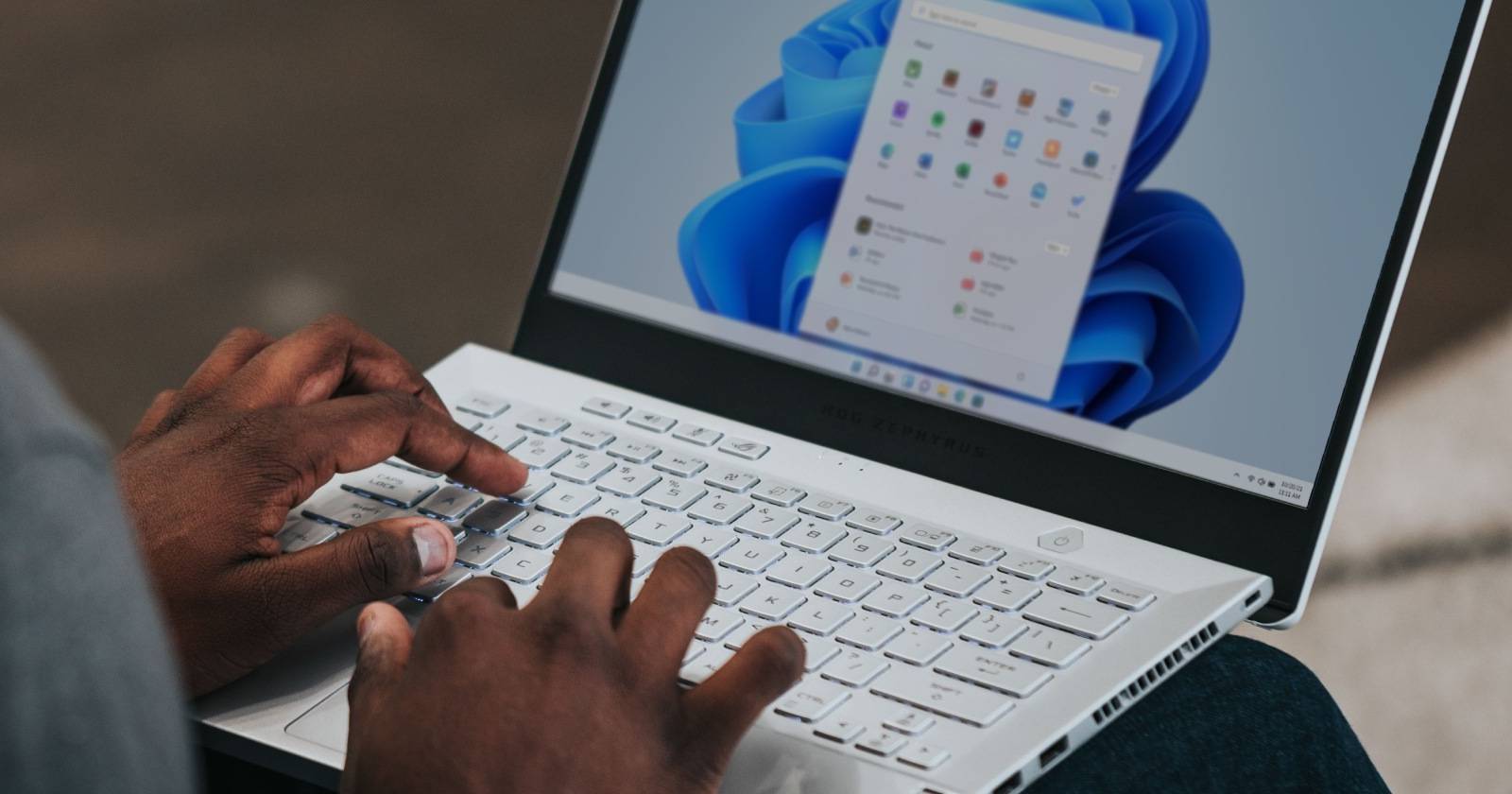

Windows ne demande pas systématiquement qui doit être enregistré comme propriétaire lors de la première configuration. Il récupère souvent ces informations depuis le compte Microsoft lié. Par conséquence, vous verrez parfois des valeurs génériques comme “user name” ou “org name”.
Modifier le propriétaire enregistré n’est pas critique pour le fonctionnement du système. Toutefois, certaines applications utilisent ces champs pour personnaliser l’expérience. Si vous avez acheté un ordinateur d’occasion, il est recommandé de remplacer les anciennes valeurs par les vôtres.
Avant de commencer — précautions et sauvegarde
Important — effectuez une sauvegarde complète du registre avant toute modification. Une erreur dans le registre peut rendre Windows instable.
Étapes rapides de préparation :
- Ouvrez le menu Démarrer, tapez “regedit” et lancez l’Éditeur du Registre.
- Dans l’Éditeur du Registre, sélectionnez Fichier > Exporter. Sauvegardez la branche entière ou au moins le chemin que vous allez modifier.
- Fermez toutes les applications non essentielles et notez les noms exacts que vous voulez mettre.
Comment modifier le propriétaire enregistré avec l’Éditeur du Registre
- Lancez l’Éditeur du Registre (Menu Démarrer > tapez regedit ou pressez Win + R, tapez regedit puis Entrée).
- Copiez-collez ce chemin dans la barre d’adresse de l’Éditeur du Registre puis appuyez sur Entrée :
HKEY_LOCAL_MACHINE\SOFTWARE\Microsoft\Windows NT\CurrentVersion- Dans le panneau de droite, double-cliquez sur la chaîne nommée RegisteredOwner. Dans le champ « Données de la valeur », saisissez le nom que vous souhaitez voir.
- Double-cliquez ensuite sur RegisteredOrganization et saisissez le nom de votre organisation.
Si l’une ou l’autre des valeurs est absente :
- Clic droit dans la zone blanche du panneau de droite → Nouveau > Valeur chaîne.
- Nommez la nouvelle chaîne RegisteredOwner (puis créez RegisteredOrganization si nécessaire).
- Double-cliquez pour définir la donnée de valeur.
- Fermez l’Éditeur du Registre et redémarrez l’ordinateur.
- Vérifiez le changement : ouvrez le menu Démarrer, tapez winver et pressez Entrée. La fenêtre d’information affichera le nom du propriétaire enregistré et de l’organisation.
Approches alternatives (ligne de commande et PowerShell)
Si vous préférez automatiser ou exécuter depuis une invite, vous pouvez utiliser les commandes ci-dessous en tant qu’administrateur.
- Avec l’utilitaire reg.exe (Invite de commandes) :
reg add "HKLM\SOFTWARE\Microsoft\Windows NT\CurrentVersion" /v RegisteredOwner /t REG_SZ /d "Mon Nom" /f
reg add "HKLM\SOFTWARE\Microsoft\Windows NT\CurrentVersion" /v RegisteredOrganization /t REG_SZ /d "Mon Organisation" /f- Avec PowerShell (exécutez en tant qu’administrateur) :
Set-ItemProperty -Path 'HKLM:\SOFTWARE\Microsoft\Windows NT\CurrentVersion' -Name 'RegisteredOwner' -Value 'Mon Nom'
Set-ItemProperty -Path 'HKLM:\SOFTWARE\Microsoft\Windows NT\CurrentVersion' -Name 'RegisteredOrganization' -Value 'Mon Organisation'Remplacez ‘Mon Nom’ et ‘Mon Organisation’ par vos valeurs souhaitées.
Cas où la modification peut échouer ou être écrasée
- Ordinateur joint à un domaine Active Directory : les stratégies de l’entreprise peuvent rétablir les valeurs.
- Machines gérées par MDM/Azure AD : la gestion distante peut synchroniser ou forcer des valeurs spécifiques.
- Images OEM ou outils de réimagerie : certains programmes de constructeur peuvent restaurer des valeurs par défaut.
Si vous constatez que les valeurs reviennent après un redémarrage, vérifiez les stratégies de groupe et les outils de gestion du parc.
Revenir en arrière / Procédure d’incident
- Si vous avez exporté la clé avant modification, double-cliquez sur le fichier .reg exporté pour restaurer la sauvegarde.
- Sinon, utilisez la même méthode (Éditeur du Registre, reg.exe ou PowerShell) pour remettre les anciennes valeurs.
- Si le système devient instable : démarrez en mode sans échec et restaurez la clé depuis le fichier .reg.
Checklist selon le rôle
Administrateur système :
- Sauvegarder la clé ciblée (export .reg).
- Documenter le changement (heure, raison, ancien et nouveau nom).
- Vérifier les GPO et MDM qui pourraient écraser la modification.
Utilisateur final :
- Demander l’autorisation de l’administrateur si c’est un PC d’entreprise.
- Faire une sauvegarde simple (point de restauration ou export .reg).
- Tester avec winver après redémarrage.
Critères d’acceptation (tests simples)
- Après redémarrage, winver affiche le nouveau RegisteredOwner.
- La modification persiste après plusieurs redémarrages (sauf si gérée à distance).
- Aucune application critique n’affiche d’erreurs liées au changement.
Glossaire rapide
- RegisteredOwner : Nom de la personne enregistrée sur l’installation Windows.
- RegisteredOrganization : Nom de l’organisation associé à l’installation.
- Regedit : Éditeur du Registre, outil natif pour lire/écrire la base de registre.
- winver : commande affichant la version de Windows et le propriétaire enregistré.
Confidentialité et sécurité
Ces champs sont principalement informatifs et accessibles localement. Cependant, certaines applications et scripts lisent ces valeurs. Si vous manipulez des machines contenant des données personnelles ou sensibles, documentez tout changement et respectez la politique de confidentialité de votre organisation.
Résumé
Modifier le propriétaire enregistré sous Windows 11 est rapide : sauvegardez d’abord le registre, modifiez RegisteredOwner et RegisteredOrganization sous HKLM\SOFTWARE\Microsoft\Windows NT\CurrentVersion, puis redémarrez. Utilisez reg.exe ou PowerShell pour l’automatisation. Vérifiez les politiques d’entreprise si vos changements ne persistent pas.
Matériaux similaires

Installer et utiliser Podman sur Debian 11
Guide pratique : apt-pinning sur Debian

OptiScaler : activer FSR 4 dans n'importe quel jeu
Dansguardian + Squid NTLM sur Debian Etch

Corriger l'erreur d'installation Android sur SD
